Obsidian đã nhanh chóng trở thành một công cụ quản lý kiến thức và ghi chú cực kỳ mạnh mẽ, được hàng triệu người dùng trên khắp thế giới yêu thích. Tuy nhiên, nếu bạn chỉ sử dụng các cài đặt mặc định, trải nghiệm với Obsidian có thể sẽ hơi tẻ nhạt và chưa thực sự tối ưu. Nhiều người dùng cảm thấy giao diện và chức năng ban đầu của Obsidian còn thiếu đi sự cá nhân hóa cần thiết. Đừng để mình mắc kẹt với một phiên bản “đơn điệu” của Obsidian, thay vào đó, hãy cùng blogcongnghe.net khám phá những tinh chỉnh đơn giản nhưng hiệu quả dưới đây để ngay lập tức nâng tầm trải nghiệm Obsidian của bạn.
Những thay đổi này không chỉ giúp bạn khai phá tối đa tiềm năng của Obsidian mà còn hợp lý hóa quy trình làm việc, biến kho ghi chú (vault) của bạn thành một trung tâm năng suất được cá nhân hóa thực sự. Việc tối ưu Obsidian không chỉ dừng lại ở mặt thẩm mỹ mà còn cải thiện đáng kể hiệu quả công việc hàng ngày của bạn.
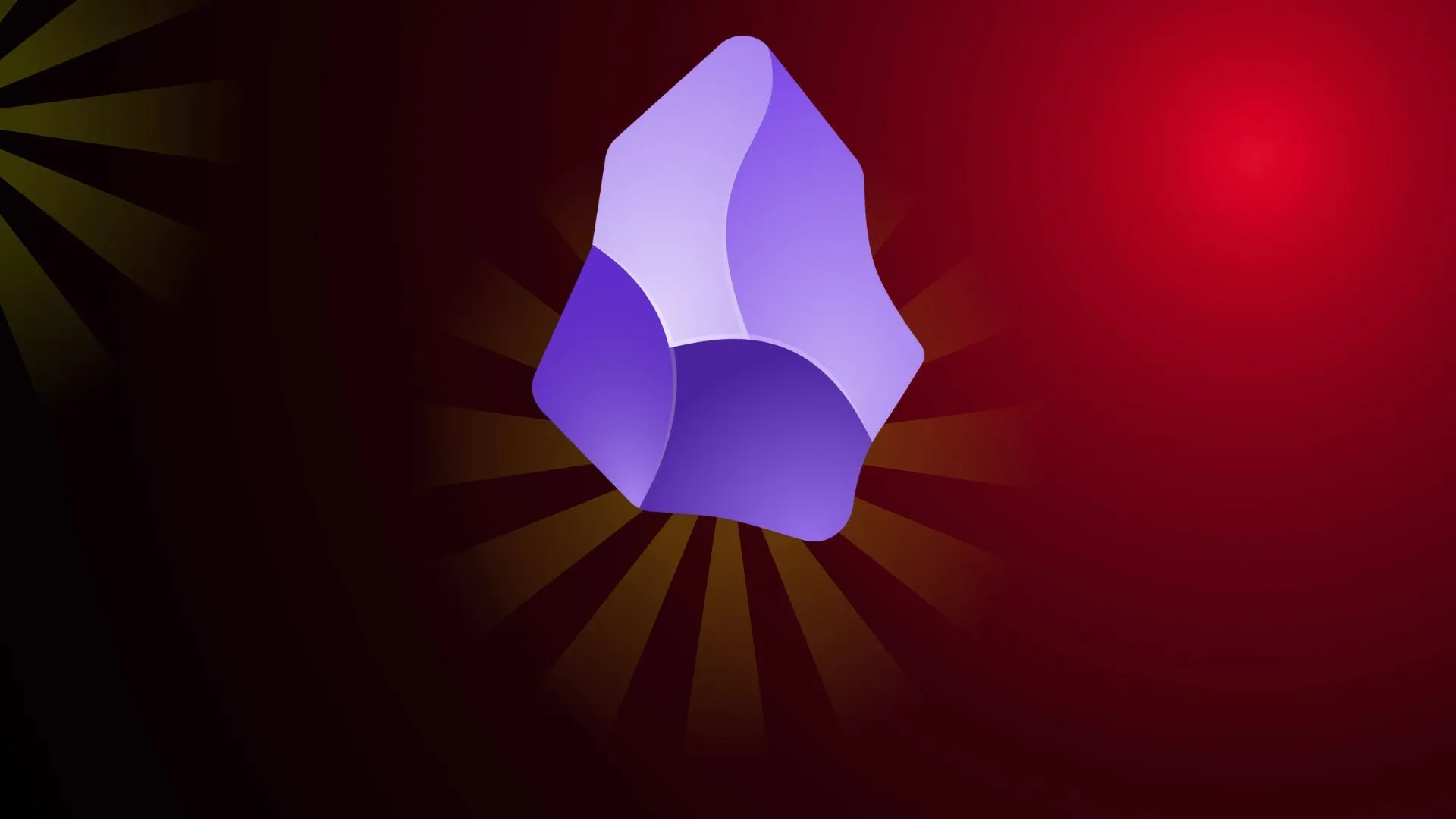 Giao diện Obsidian được tùy chỉnh đẹp mắt với các tính năng hữu ích cho năng suất
Giao diện Obsidian được tùy chỉnh đẹp mắt với các tính năng hữu ích cho năng suất
1. Thay Đổi Giao Diện Mặc Định – Cài Đặt Chủ Đề Mới
Giao diện mặc định: Đã đến lúc thay đổi!
Mặc dù giao diện người dùng (UI) mặc định của Obsidian đã được cải thiện đáng kể kể từ khi ra mắt, nó vẫn còn khá nhiều điểm chưa thực sự hấp dẫn với một số người dùng. Thành thật mà nói, tôi không mấy ấn tượng với giao diện này. May mắn thay, Obsidian có một kho chủ đề (theme) phong phú do cộng đồng phát triển. Là một người yêu thích phong cách của Things 3 trên máy Mac, tôi đã áp dụng chủ đề tương tự cho kho Obsidian của mình. Dưới đây là cách bạn có thể thực hiện:
- Khởi chạy Obsidian và đi tới mục Cài đặt (Settings).
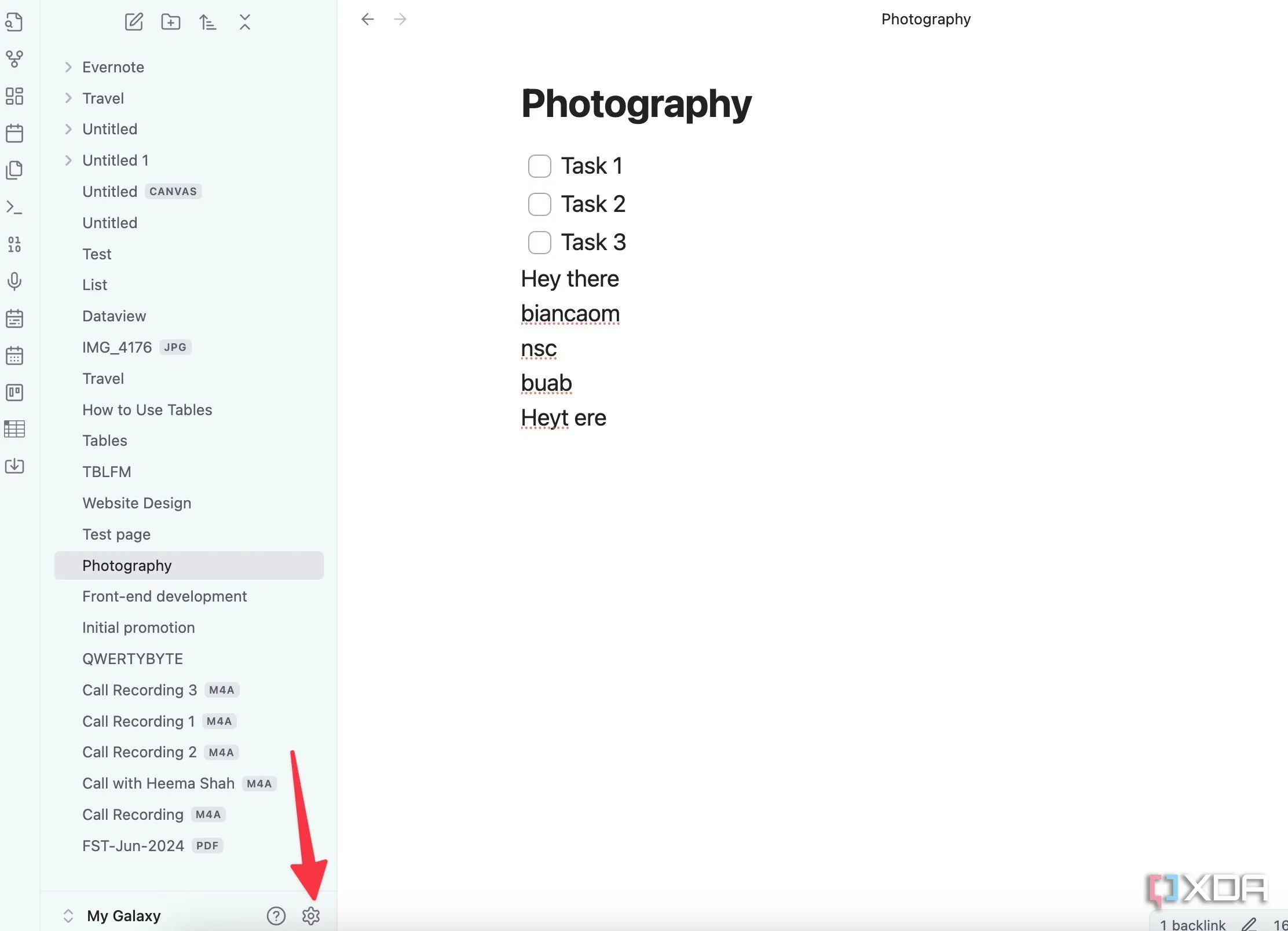 Mở cài đặt Obsidian từ biểu tượng bánh răng để bắt đầu tùy chỉnh
Mở cài đặt Obsidian từ biểu tượng bánh răng để bắt đầu tùy chỉnh - Chọn Giao diện (Appearance) từ thanh bên và nhấp vào Quản lý (Manage) bên cạnh mục Chủ đề (Themes).
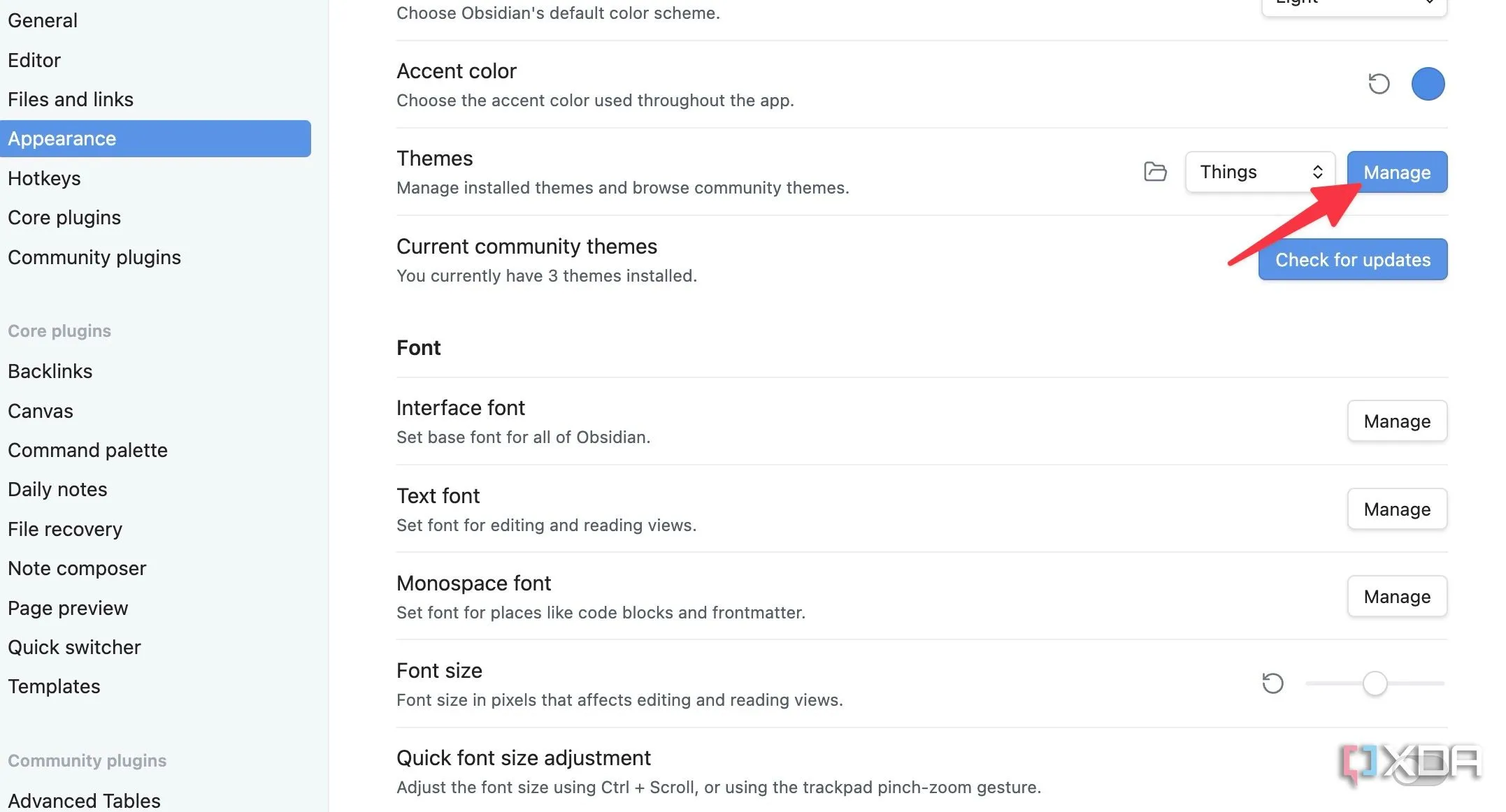 Truy cập phần Giao diện (Appearance) trong cài đặt Obsidian để quản lý chủ đề
Truy cập phần Giao diện (Appearance) trong cài đặt Obsidian để quản lý chủ đề - Tìm và chọn chủ đề Things, sau đó nhấp vào Cài đặt và sử dụng (Install and use).
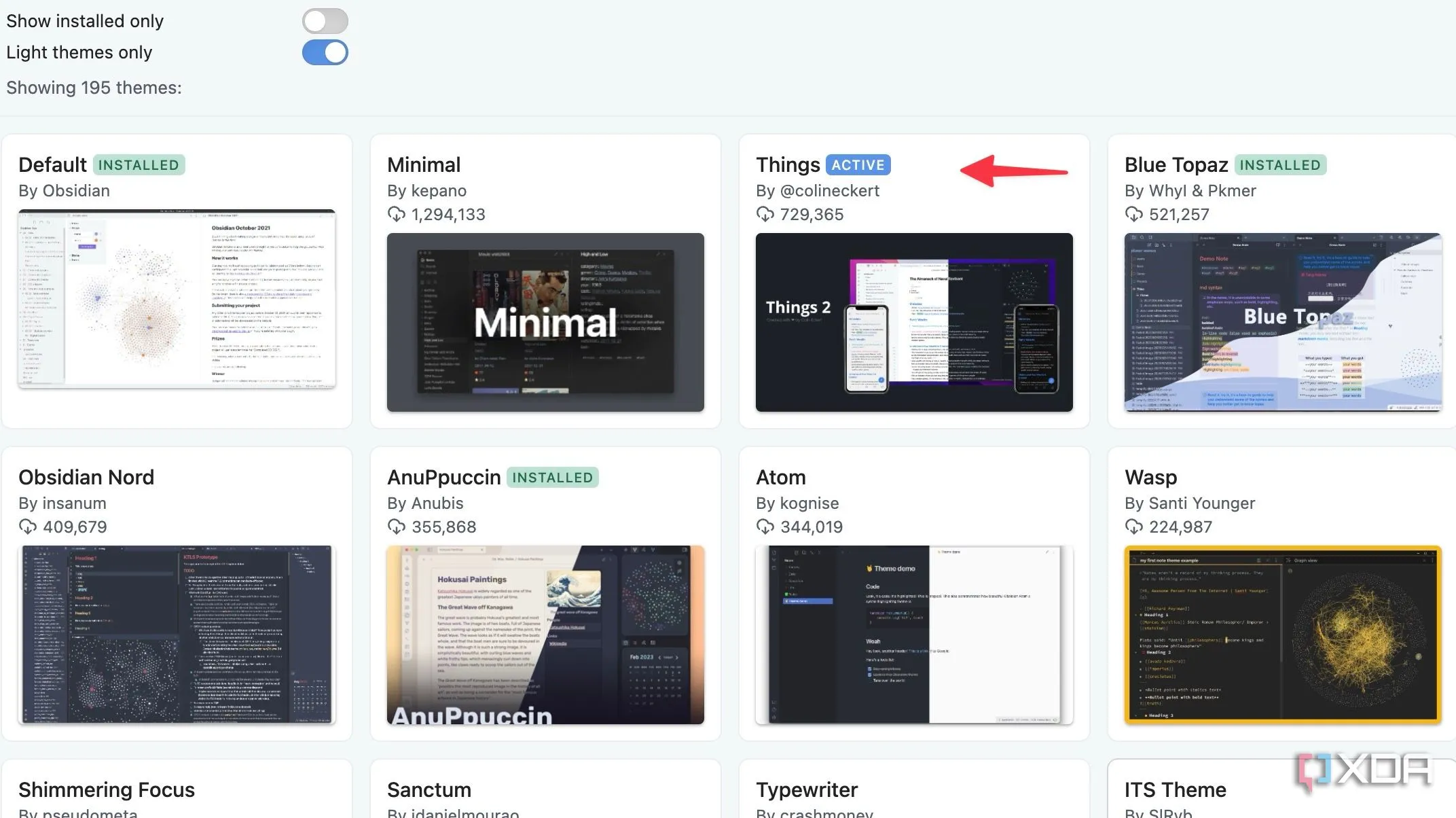 Tìm kiếm và chọn chủ đề "Things" từ kho chủ đề cộng đồng của Obsidian
Tìm kiếm và chọn chủ đề "Things" từ kho chủ đề cộng đồng của Obsidian - Khởi động lại Obsidian và trải nghiệm một giao diện hiện đại, tươi mới hơn.
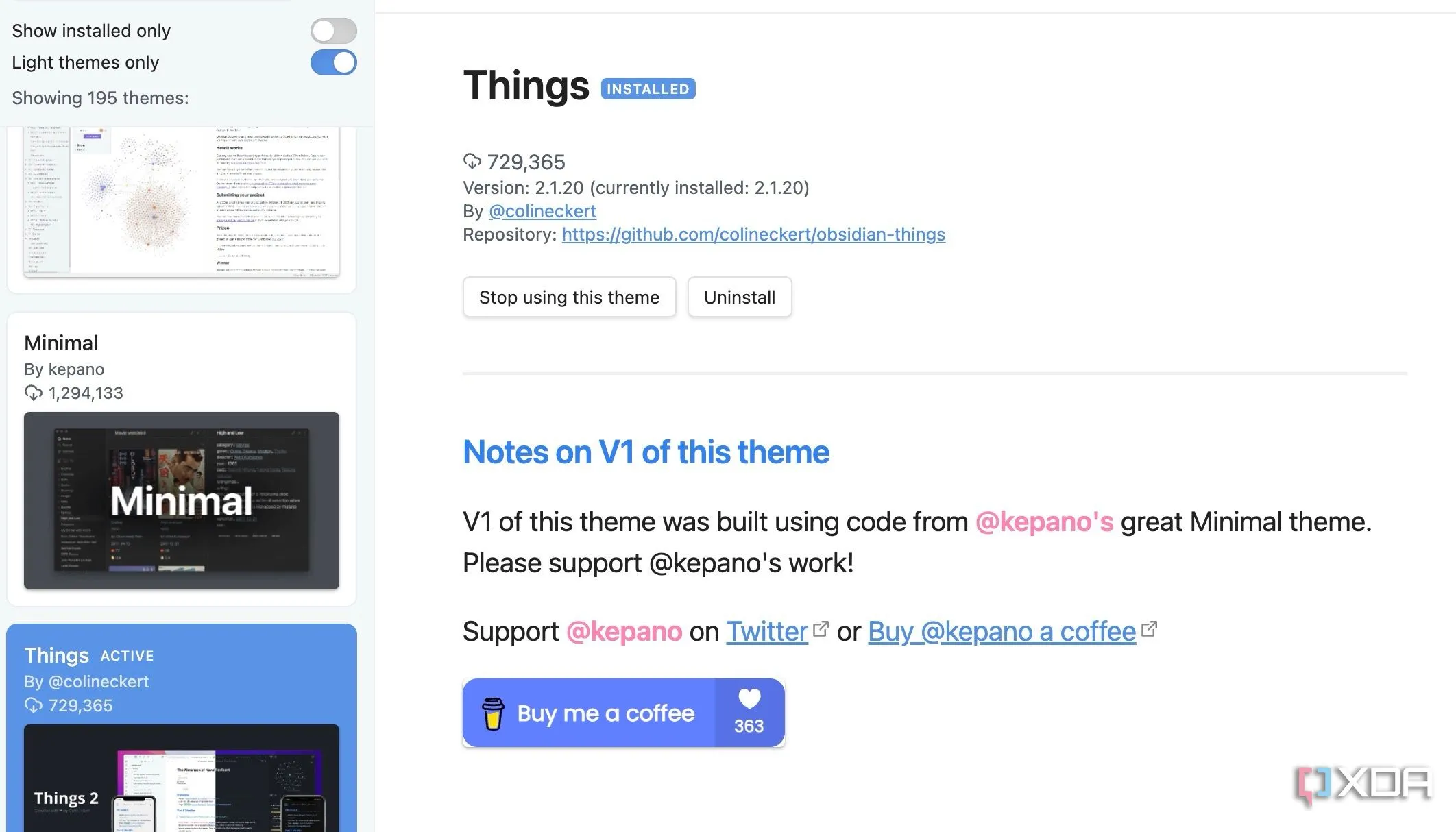 Cài đặt và áp dụng chủ đề mới cho Obsidian để thay đổi giao diện
Cài đặt và áp dụng chủ đề mới cho Obsidian để thay đổi giao diện
Chủ đề Things là lựa chọn yêu thích của cá nhân tôi. Bạn cũng có thể khám phá hàng loạt các chủ đề khác có sẵn để tìm ra phong cách phù hợp nhất với mình, giúp tối ưu Obsidian theo sở thích.
2. Điều Chỉnh Kích Thước Phông Chữ Mặc Định
Thoải mái hơn với phông chữ lớn
Đối với tôi, kích thước phông chữ mặc định trong Obsidian hơi nhỏ. Có một cài đặt chung trong Obsidian cho phép bạn tăng hoặc giảm kích thước phông chữ mặc định cho toàn bộ ứng dụng. Đây là cách thực hiện:
- Mở cài đặt Obsidian (tham khảo các bước trên).
- Chọn Giao diện (Appearance) và cuộn xuống phần Phông chữ (Font).
- Sử dụng thanh trượt để tăng kích thước phông chữ và đóng menu.
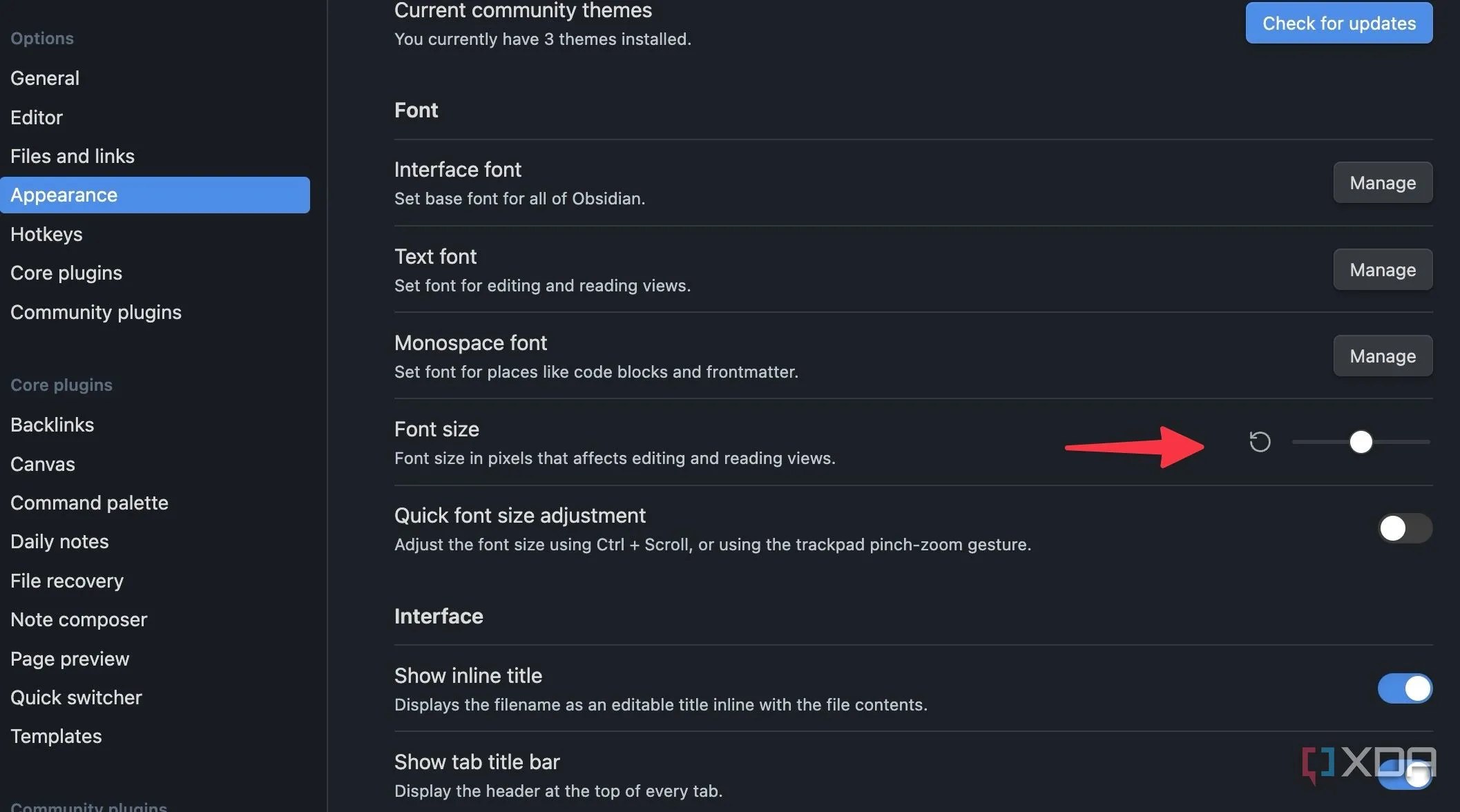 Điều chỉnh kích thước phông chữ trong mục Appearance của cài đặt Obsidian
Điều chỉnh kích thước phông chữ trong mục Appearance của cài đặt Obsidian
Việc điều chỉnh này giúp tăng khả năng đọc và giảm mỏi mắt, đặc biệt khi bạn làm việc với Obsidian trong thời gian dài.
3. Kích Hoạt Cửa Sổ Trong Suốt (Translucent Window)
Hiệu ứng thị giác độc đáo, đặc biệt với chủ đề tối
Obsidian hỗ trợ hiệu ứng trong suốt (translucent) khá thú vị. Nó hòa hợp hoàn hảo với tính thẩm mỹ của macOS và Windows. Tuy nhiên, để tận dụng tối đa tính năng này, bạn cần sử dụng Obsidian với một chủ đề tối (dark theme). Cá nhân tôi thường dùng chủ đề đen vào ban đêm để tránh mỏi mắt.
- Đi tới Cài đặt Obsidian.
- Điều hướng đến Giao diện (Appearance) > Nâng cao (Advanced).
- Kích hoạt tùy chọn Cửa sổ trong suốt (Translucent window).
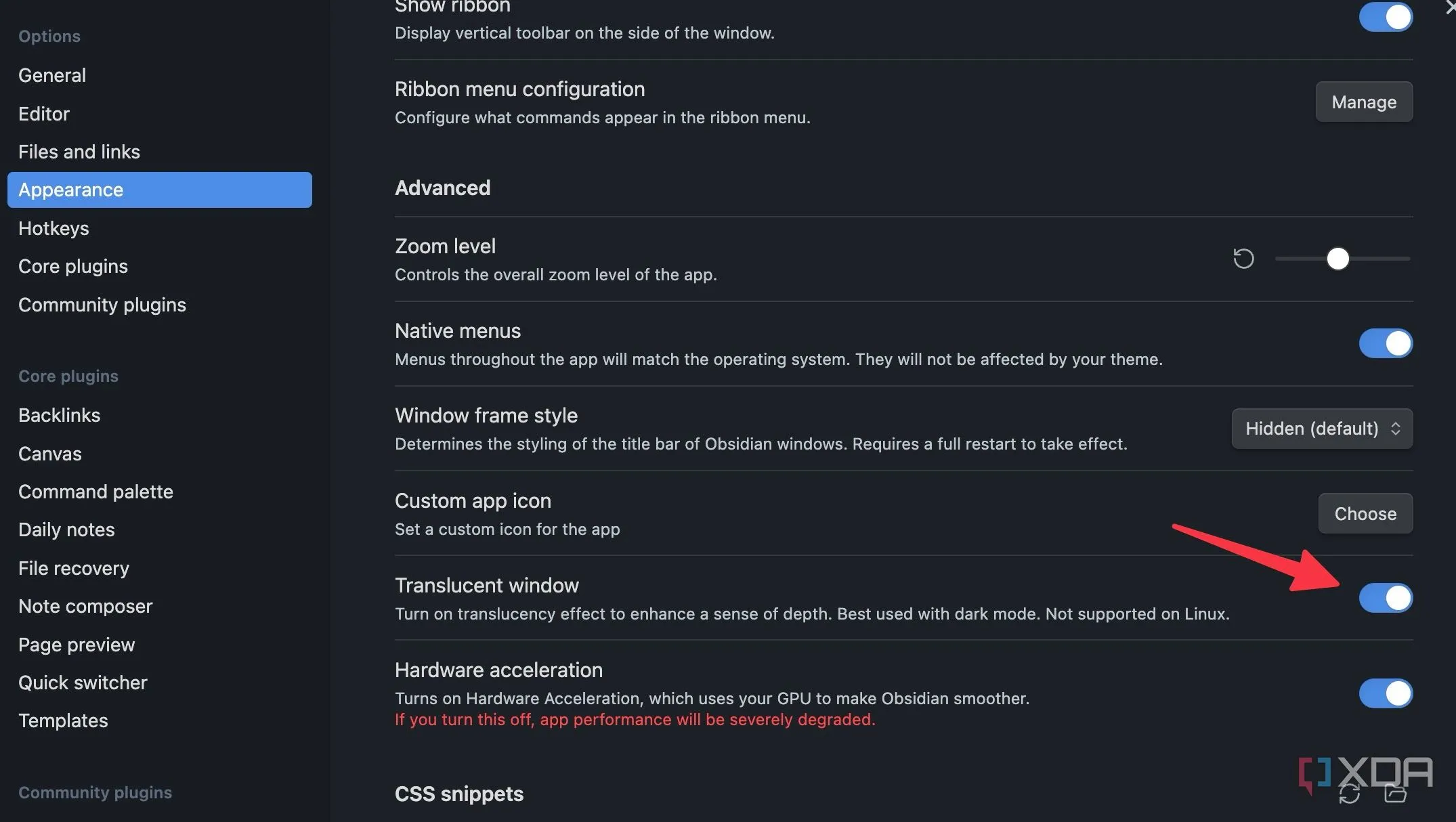 Kích hoạt tính năng cửa sổ trong suốt để Obsidian có hiệu ứng thị giác đẹp hơn
Kích hoạt tính năng cửa sổ trong suốt để Obsidian có hiệu ứng thị giác đẹp hơn
Lưu ý rằng tùy chọn này không được hỗ trợ trên Linux. Nó thêm một hiệu ứng thủy tinh độc đáo cho thanh bên. Nếu bạn thường xuyên sử dụng Obsidian với chủ đề tối, tôi thực sự khuyên bạn nên bật tùy chọn này để tối ưu trải nghiệm thị giác.
4. Thêm Phím Tắt Tùy Chỉnh Cho Chức Năng Thường Dùng
Đẩy nhanh quy trình làm việc với Hotkeys cá nhân hóa
Một trong những điểm mạnh nhất của Obsidian là khả năng tùy chỉnh. Bạn có thể gán một phím tắt bàn phím cho gần như mọi tính năng. Tôi thường xuyên sử dụng bút highlight màu xanh lá, khối mã (code block) và xem biểu đồ cục bộ (local graph). Tôi đã gán các phím tắt cho các chức năng này từ Cài đặt Obsidian.
- Mở Cài đặt Obsidian.
- Chọn Phím tắt (Hotkeys) từ thanh bên.
- Nhấp vào dấu + bên cạnh một hành động, nhấn tổ hợp phím bạn muốn gán, và bạn đã hoàn tất.
- Lặp lại các bước tương tự cho các chức năng Obsidian khác.
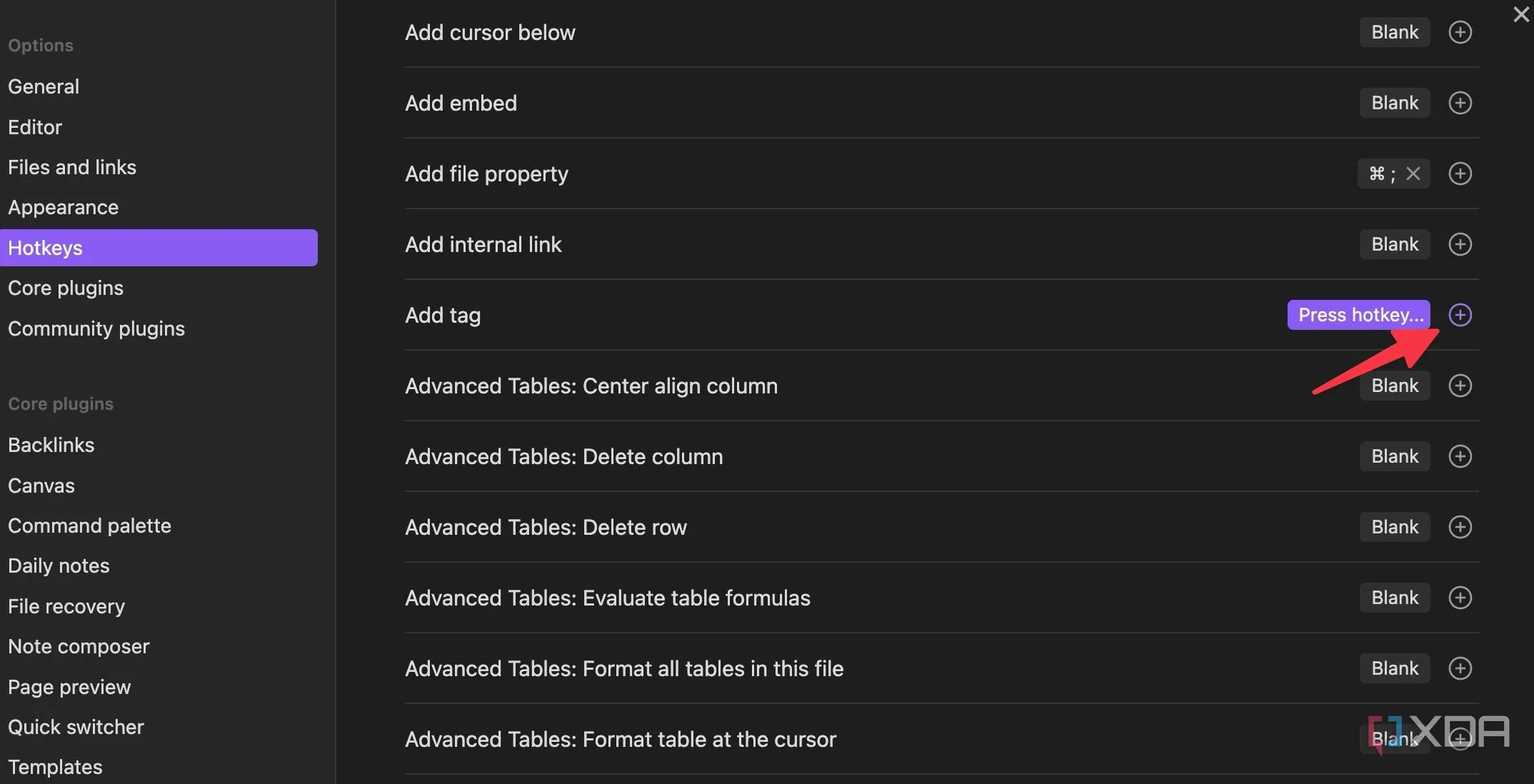 Tùy chỉnh các phím tắt (hotkeys) trong Obsidian để tăng tốc thao tác
Tùy chỉnh các phím tắt (hotkeys) trong Obsidian để tăng tốc thao tác
Việc tùy chỉnh phím tắt giúp bạn thao tác nhanh hơn, giảm thiểu việc dùng chuột và tập trung hơn vào nội dung, từ đó nâng cao đáng kể năng suất khi sử dụng Obsidian.
5. Vô Hiệu Hóa Chế Độ Hạn Chế (Restricted Mode)
Mở khóa sức mạnh thực sự của Obsidian với plugin bên thứ ba
Mặc dù Obsidian đi kèm với một số plugin tích hợp, sức mạnh thực sự của nó nằm ở kho plugin của cộng đồng. Tuy nhiên, để tận dụng tối đa kho plugin này, bạn phải vô hiệu hóa Chế độ Hạn chế (Restricted mode) trước tiên. Đây là cách thực hiện:
- Khởi chạy Cài đặt Obsidian và cuộn đến mục Plugin cộng đồng (Community plugins).
- Tắt tùy chọn Tắt và tải lại (Turn off and reload) bên cạnh Chế độ Hạn chế (Restricted mode).
- Bây giờ bạn có thể truy cập kho plugin cộng đồng và cài đặt các plugin cần thiết cho kho ghi chú của mình.
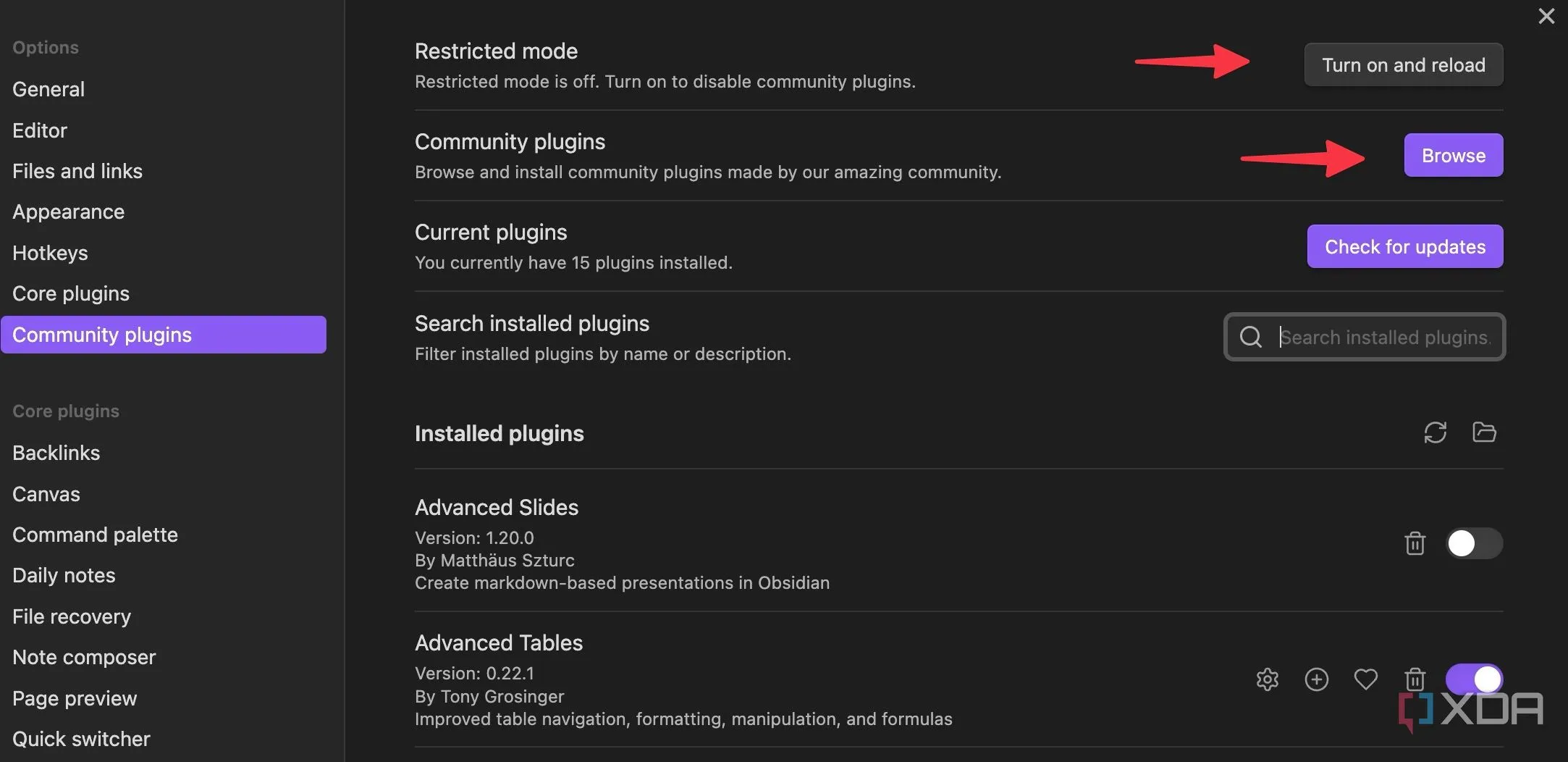 Tắt chế độ hạn chế để cài đặt và sử dụng các plugin cộng đồng trong Obsidian
Tắt chế độ hạn chế để cài đặt và sử dụng các plugin cộng đồng trong Obsidian
Việc mở khóa plugin cộng đồng sẽ biến Obsidian từ một công cụ ghi chú tốt thành một hệ sinh thái quản lý kiến thức vô cùng linh hoạt và mạnh mẽ, cho phép bạn thêm các tính năng như bảng Kanban, tích hợp lịch, quản lý dự án và nhiều hơn nữa.
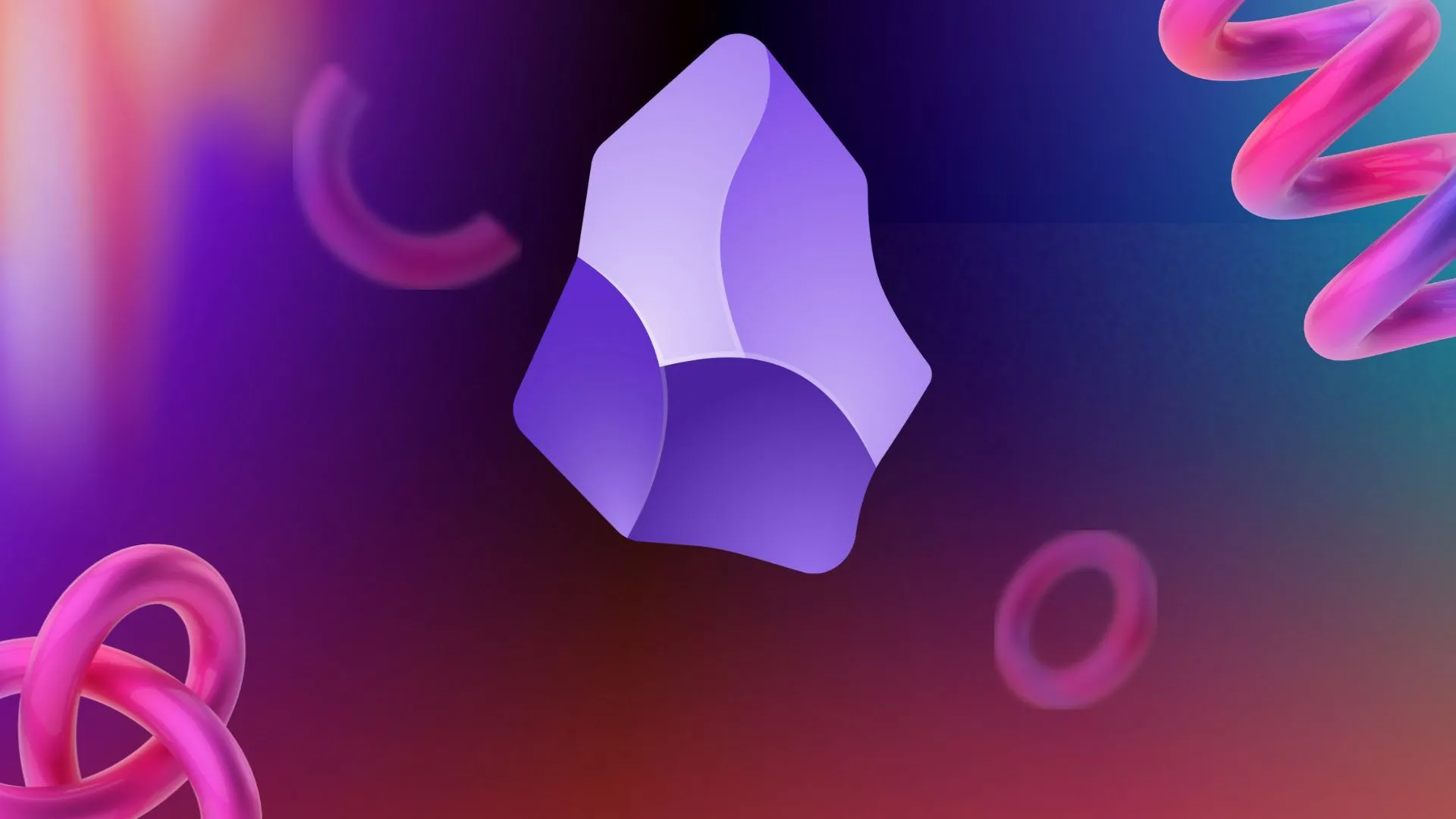 Tổng hợp các plugin Obsidian tốt nhất giúp tối ưu hóa quy trình làm việc
Tổng hợp các plugin Obsidian tốt nhất giúp tối ưu hóa quy trình làm việc
6. Khởi Chạy Ghi Chú Hàng Ngày Khi Mở Ứng Dụng
Biến Obsidian thành nhật ký số cá nhân
Tôi sử dụng Obsidian như một cuốn nhật ký kỹ thuật số của mình. Viết một ghi chú hàng ngày là việc đầu tiên tôi làm mỗi sáng. Đó là lý do tại sao tôi đã cài đặt kho ghi chú cá nhân của mình để tự động mở một ghi chú hàng ngày khi khởi động Obsidian.
- Mở Cài đặt Obsidian và chọn Ghi chú hàng ngày (Daily notes) từ thanh bên.
- Kích hoạt tùy chọn Mở ghi chú hàng ngày khi khởi động (Open daily note on startup).
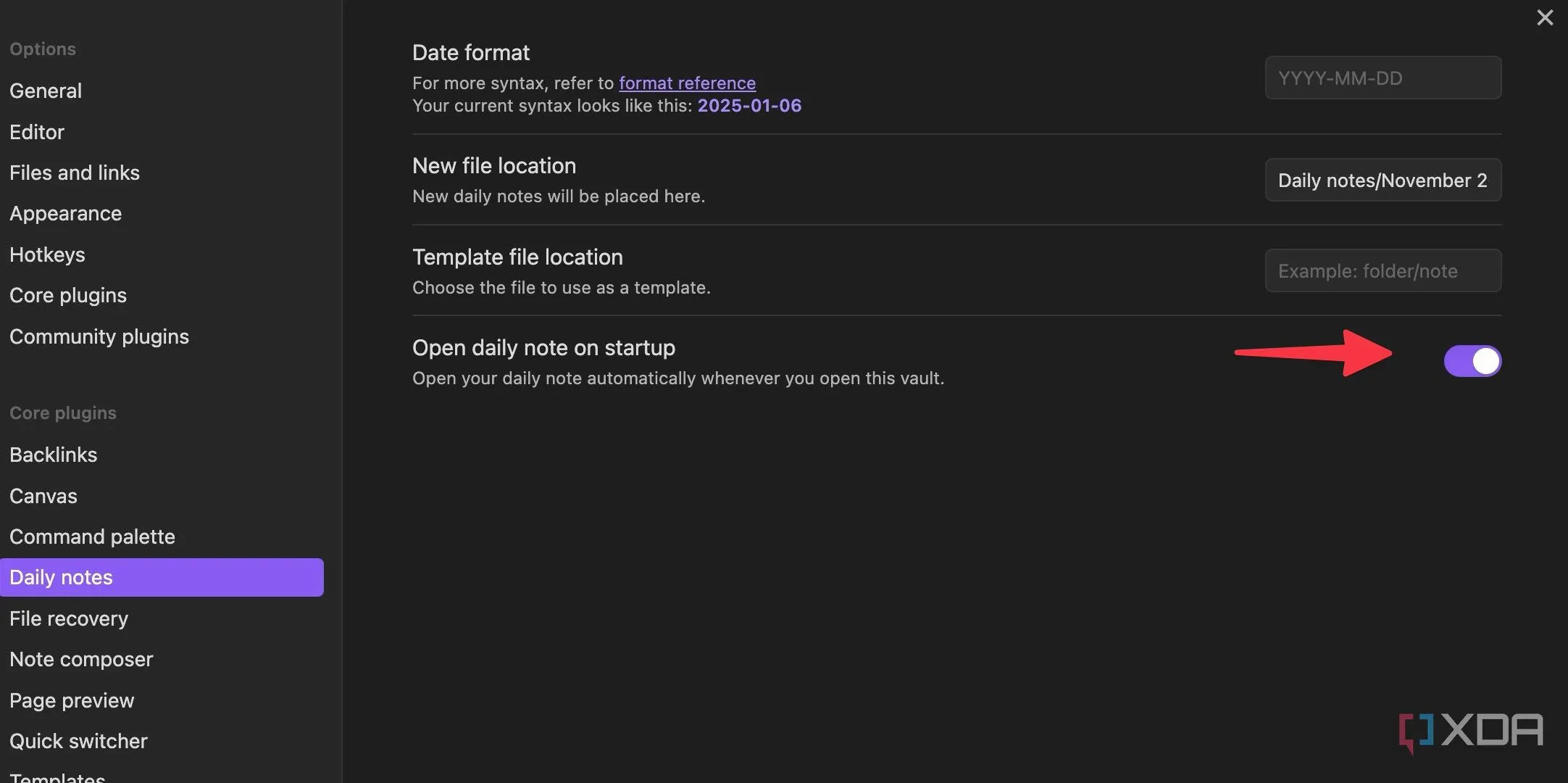 Thiết lập Obsidian tự động mở ghi chú hàng ngày khi khởi động ứng dụng
Thiết lập Obsidian tự động mở ghi chú hàng ngày khi khởi động ứng dụng
Tính năng này rất tiện lợi cho những ai muốn duy trì thói quen viết nhật ký, lập kế hoạch hàng ngày, hoặc đơn giản là có một không gian sẵn sàng để ghi lại suy nghĩ ngay khi bắt đầu ngày mới.
7. Xóa Tệp Obsidian Vĩnh Viễn
Đảm bảo quyền riêng tư và dọn dẹp không dấu vết
Theo mặc định, khi bạn xóa một tệp Obsidian, hệ thống sẽ chuyển nó vào thùng rác. Tuy nhiên, nếu bạn không muốn để lại bất kỳ dấu vết nào, hãy đảm bảo xóa các tệp đó vĩnh viễn.
- Đi tới Cài đặt Obsidian.
- Chọn Tệp và liên kết (Files and links) từ thanh bên.
- Mở rộng menu Tệp đã xóa (Deleted files) và chọn Xóa vĩnh viễn (Permanently delete).
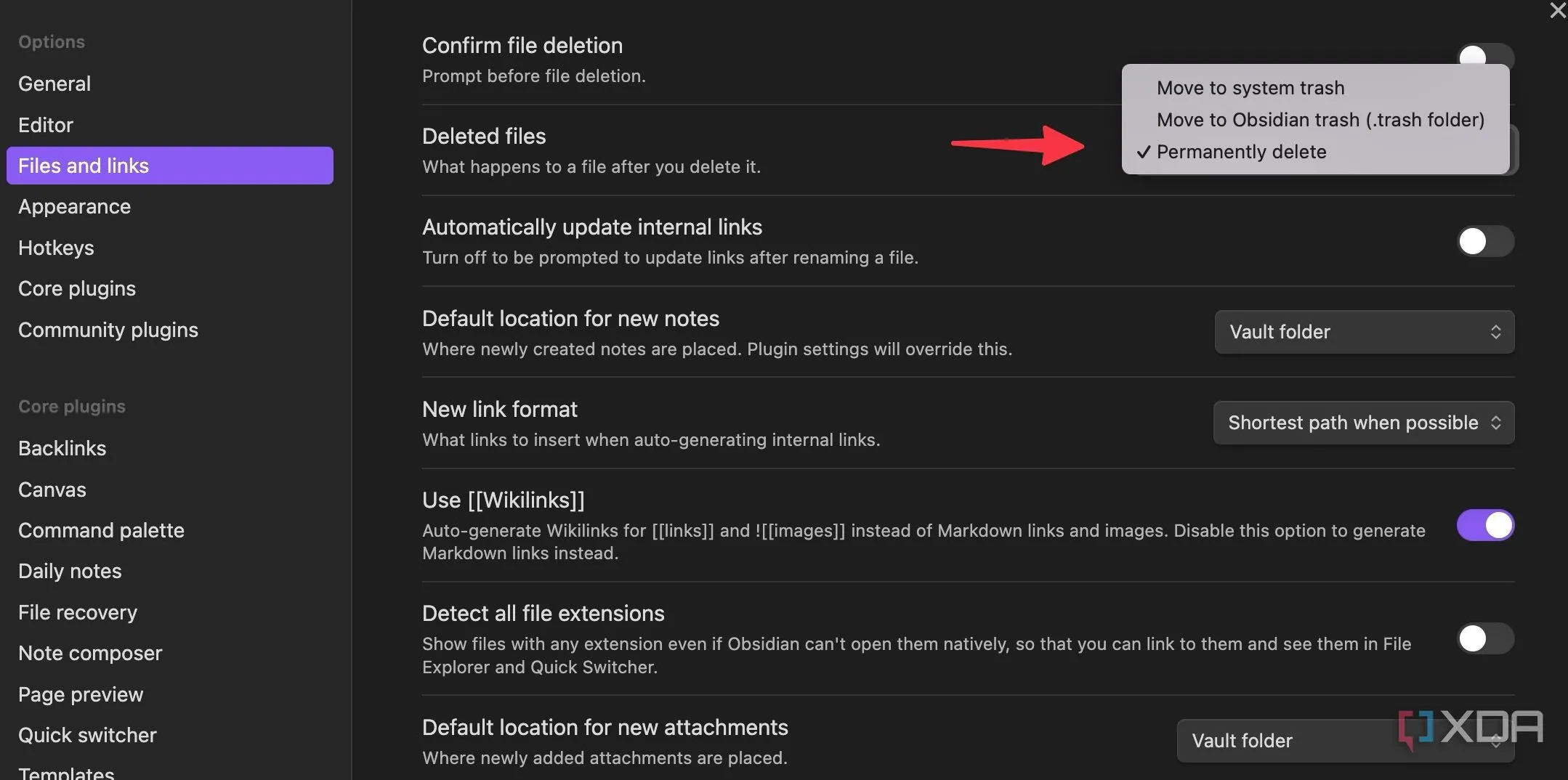 Chọn tùy chọn xóa tệp vĩnh viễn trong cài đặt Obsidian để không để lại dấu vết
Chọn tùy chọn xóa tệp vĩnh viễn trong cài đặt Obsidian để không để lại dấu vết
Hãy suy nghĩ kỹ trước khi bạn xóa một ghi chú với tùy chọn này, vì nó sẽ không thể phục hồi được. Đây là một cài đặt quan trọng cho những ai ưu tiên bảo mật và quyền riêng tư trong việc quản lý dữ liệu.
8. Đăng Nhập Tài Khoản Obsidian Để Đồng Bộ Hóa
Đồng bộ hóa an toàn và tiện lợi trên mọi thiết bị
Obsidian khá linh hoạt về các tùy chọn đồng bộ hóa đám mây. Bạn có thể lưu trữ kho ghi chú của mình ngoại tuyến hoặc sử dụng một trong các dịch vụ lưu trữ đám mây phổ biến như OneDrive, Box, Google Drive hoặc iCloud để lưu trữ và đồng bộ hóa ghi chú. Tuy nhiên, tôi thực sự khuyên bạn nên mua tiện ích bổ sung Obsidian Sync nếu có ngân sách.
Obsidian Sync mang lại tốc độ đồng bộ hóa tốt nhất và cho phép mã hóa đầu cuối (end-to-end encryption) cho các ghi chú của bạn, đảm bảo an toàn tuyệt đối. Sau khi mua tiện ích bổ sung này, bạn chỉ cần đăng nhập bằng tài khoản Obsidian của mình để đồng bộ hóa các kho ghi chú trên tất cả các thiết bị.
- Mở menu Chung (General) trong Cài đặt Obsidian.
- Chọn Đăng nhập (Log in) và đăng nhập bằng thông tin tài khoản của bạn.
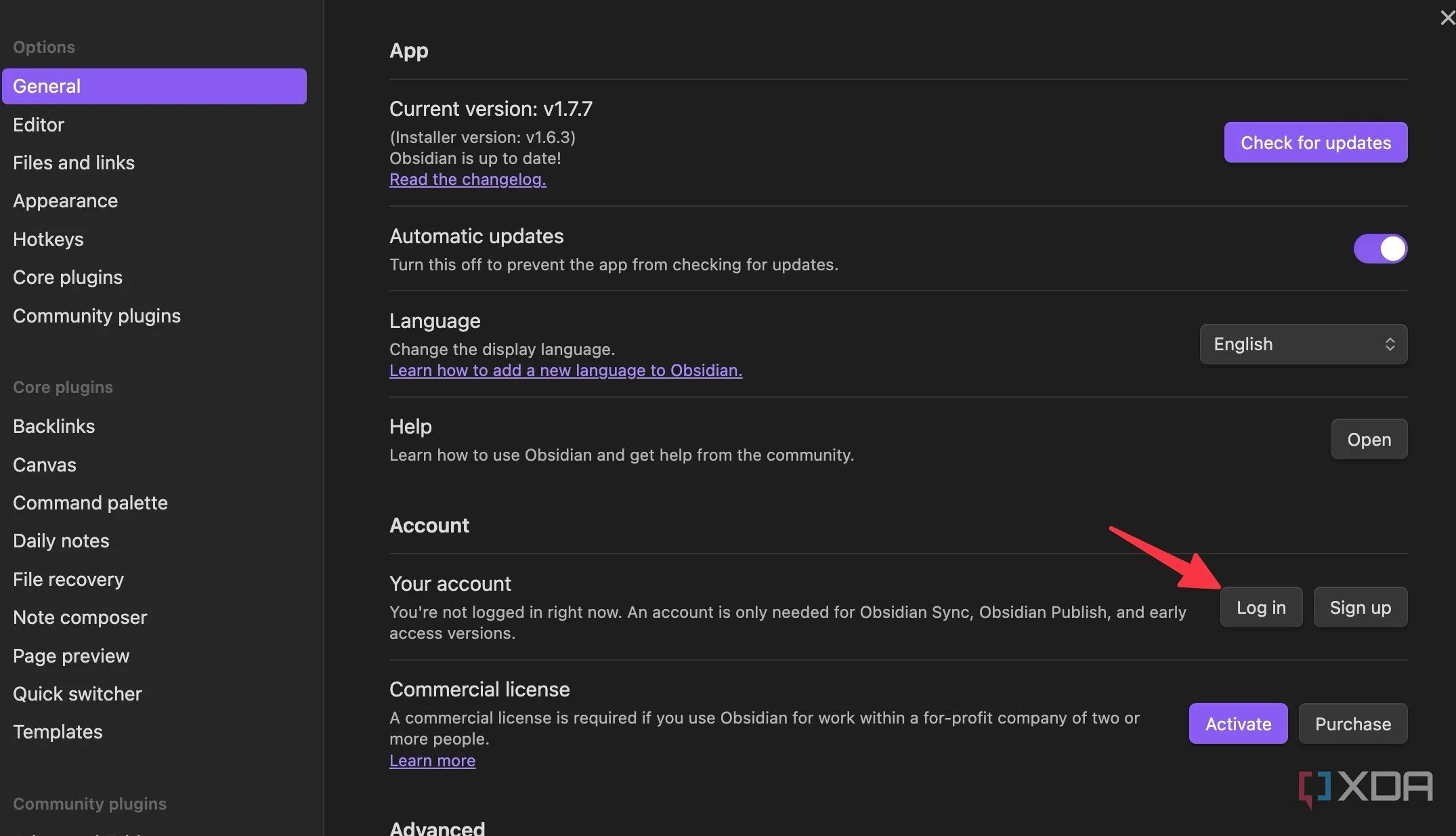 Đăng nhập vào tài khoản Obsidian của bạn để kích hoạt tính năng đồng bộ hóa
Đăng nhập vào tài khoản Obsidian của bạn để kích hoạt tính năng đồng bộ hóa
Việc đồng bộ hóa giúp bạn truy cập ghi chú mọi lúc, mọi nơi, trên mọi thiết bị, là yếu tố then chốt để tối ưu hóa quy trình làm việc di động và duy trì tính nhất quán của thông tin.
Khai phá tiềm năng thực sự của Obsidian
Vậy là bạn đã có trong tay những cài đặt và thủ thuật quan trọng để biến Obsidian từ một ứng dụng ghi chú thông thường thành một cỗ máy năng suất mạnh mẽ! Với những tinh chỉnh đơn giản này, bạn có thể cá nhân hóa Obsidian để nó phù hợp hoàn hảo với phong cách làm việc và sở thích của mình. Bạn không nhất thiết phải thay đổi mọi cài đặt; hãy chọn lọc những cái phù hợp nhất để tối ưu Obsidian theo nhu cầu cá nhân.
Hãy bắt đầu khám phá và điều chỉnh ngay hôm nay để đưa trải nghiệm Obsidian của bạn lên một tầm cao mới. Đừng ngần ngại để lại bình luận bên dưới nếu bạn có bất kỳ mẹo Obsidian nào khác muốn chia sẻ, hoặc nếu bạn có câu hỏi về các cài đặt trên nhé!
Đọc thêm:
- 11 mẹo và thủ thuật Obsidian để tăng năng suất
- 10 plugin Obsidian tốt nhất để siêu cấp quy trình làm việc của bạn